Clàr-innse
Nuair a bhios tu a’ dèiligeadh ri faidhle Excel, is dòcha gum feum thu cinn-latha a chur ris an duilleag-obrach agad ann an iomadh cùis. Bheir an artaigil seo seachad stiùireadh iomlan air mar a chuireas tu cinn-latha gu fèin-ghluasadach ann am Microsoft Excel. Tha am pròiseas cho sìmplidh 's a tha air a mhìneachadh an seo.
Luchdaich sìos Leabhar-obrach Cleachdaidh
A' cur cinn-latha ris gu fèin-obrachail.xlsm
Ceumannan gus cinn-latha a chur ris ann an Excel gu fèin-ghluasadach
Thoir sùil air an t-seata dàta seo. Tha clàr agallaimh companaidh againn.
Tha ainmean nan tagraichean againn sa cholbh B .
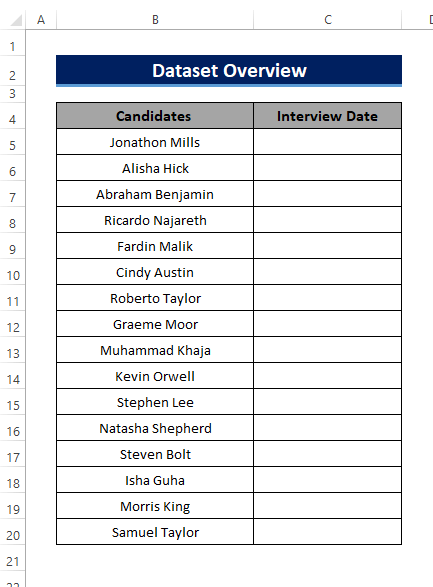
A-nis tha sinn gus cinn-latha ann an Excel a chur ris gu fèin-obrachail sa cholbh C airson na h-agallamhan aca.
Ceum 1: A’ cur a’ chiad cheann-latha ris
An toiseach, feumaidh tu a dhol a-steach a’ chiad cheann-latha den cholbh. Faodaidh tu seo a chuir a-steach ann an grunn dhòighean. Bheir sinn sùil air na dòighean.
Roghainn 1: A’ Cur Cinn-latha ris le làimh
An seo, faodaidh tu ceann-latha a chuir a-steach le làimh ann an Excel. Airson seo,
- Feumaidh tu an cealla a thaghadh agus an ceann-latha a sgrìobhadh ann an cruth traidiseanta sam bith.
Mar DD/MM/ YYYY
Mar eisimpleir, 10/11/2022
No 10-Nov-2022
No Samhain 10, 2022
Ma dh’ aithnicheas Excel mar cheann-latha e, gabhaidh e ris gu fèin-obrachail mar cheann-latha. Ach co-dhiù an aithnich e ceann-latha no nach eil an urra ri suidheachadh àbhaisteach Excel. Mur obraich aon fhòrmat, feuch fear eile.
Seo taghaidh mi ceal C5 agus cuir a-steach an ceann-latha 10-11-2022 .
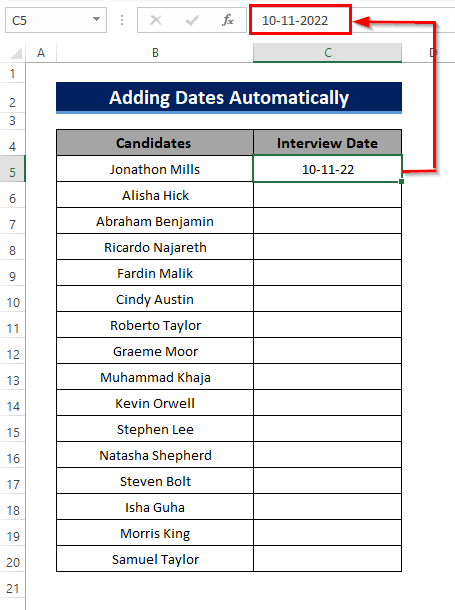
An aire:
- San fharsaingeachd, tha teacsaichean co-thaobhadh ris an taobh chlì agus tha cinn-latha (gu dearbh, a h-uile cruth àireamh) air an co-thaobhadh ceart ann an Excel a ghnàth. deas gu fèin-obrachail, smaoinich gu bheil Excel air aithneachadh mar cheann-latha.
- Agus mura lorg thu, feuch fòrmat eile no dìreach tagh an neul agus brùth CTRL+SHIFT+3 .
- An uairsin aithnichidh Excel gu cinnteach e mar cheann-latha.
- A-nis, às deidh dhut an ceann-latha a chuir a-steach, faodaidh tu cruth a’ chinn-latha atharrachadh a rèir do mhiann. Gus seo a dhèanamh, tagh an cealla agus rach chun taba Dachaigh > Ceann-latha roghainn ann am bàr-inneal Excel fon earrainn Àireamh .
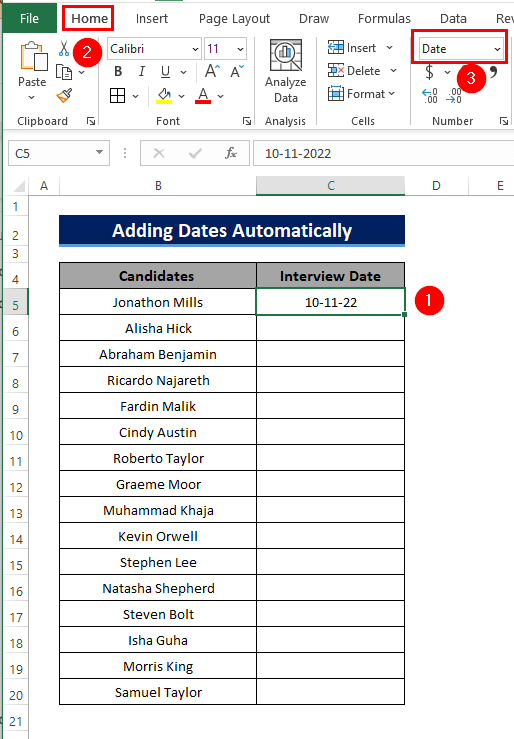
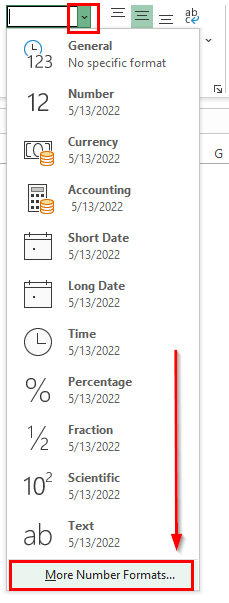
- An dèidh sin, gheibh thu bogsa còmhraidh air a bheil Format Ceallan .
- A-nis, sa bhogsa Roinn-seòrsa , fon roghainn Ceann-là , tagh cruth sam bith a thogras tu on bhogsa Type (i.e. 14-Màr-12 ).
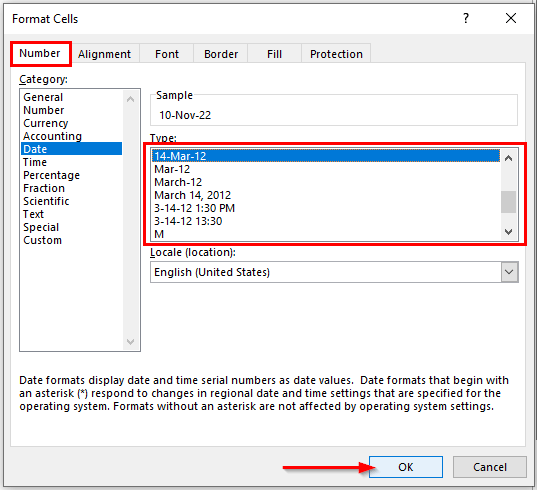
A-nis, tha mi a' faicinn gu bheil an ceann-latha agam air a thionndadh o 10-11-2022 gu 10-Nov-22 .
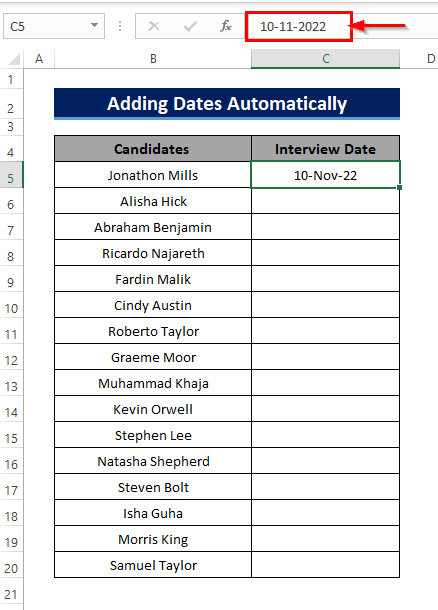
Roghainn 2: A’ Cur Cinn-latha A’ Cleachdadh DATE Function
Tha Excel a’ toirt seachad gnìomh togte ris an canar DATE . 'S urrainn dhut a chleachdadh gus cinn-latha a chur ris ann an Excel gu fèin-obrachail.
Syntax
=DATE(Year, Month, Day)
- It a’ gabhail trì argamaidean, àireamh na bliadhna, àireamh na mìos, agus àireamh an latha, agus tillidh e an ceann-latha.
Mar eisimpleir, DATE(2020,5,13 )=13-Cèitean-2020 .
An seo tha mi a-rithist a’ taghadh cealla C5 agus cuir a-steach am foirmle
=DATE(2022,11,10)
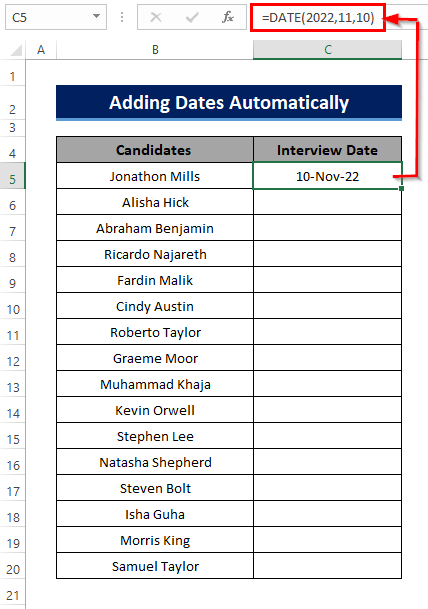
Faic, tha Excel air gabhail ris mar cheann-latha, 10-Nov-22 .
A-nis gu follaiseach ma tha thu ag iarraidh, 's urrainn dhut cruth a' chinn-latha atharrachadh san dòigh a tha air ainmeachadh ann an earrann 1.1 .
Leugh More: Mar a bhithear a' cunntadh làithean bho cheann-là chun an latha an-diugh a' cleachdadh gu fèin-obrachail Foirmle Excel
Roghainn 3: A’ Cur Ceann-latha Singilte a’ Cleachdadh AN-DIUGH gnìomh
Tha gnìomh togte eile aig Excel ris an canar AN-DIUGH. Cha ghabh e argamaid agus tillidh e ceann-latha an latha an-diugh mar thoradh.
Ma tha thu airson ceann-latha an latha an-diugh ann an Excel a chur ris gu fèin-obrachail ann an cealla sam bith (i.e. cealla C5 ), cuir a-steach am foirmle gu h-ìosal.
=TODAY()
25>
Faic, tha ceann-latha an-diugh againn, 10-22 Samhain .
An aire: Bheir an gnìomh TODAY ceann-latha an latha an-diugh bho roghainnean ceann-latha is uair a’ choimpiutair agad. Mar sin, ma tha an ceann-latha ceàrr air a’ PC agad, gheibh thu an ceann-latha ceàrr.Leugh More: Mar a chunnt thu ceann-latha a tha a’ tachairt ann anExcel
Ceum 2: A’ Cur An Còrr de na Cinn-latha ris
A-nis tha sinn air a’ chiad cheann-latha de chlàr an agallaimh a chuir a-steach. An ath rud, tha sinn airson cinn-latha airson nan tagraichean eile a chur a-steach gu fèin-obrachail.
'S urrainn dhut seo a chur an gnìomh ann an dà dhòigh.
Roghainn 1: A' Cleachdadh Inneal Làimhseachaidh Fill
0> 'S urrainn dhut na làithean a tha air fhàgail a chur a-steach le bhith a' cleachdadh an Làimhseachadh Lìonadh.- An toiseach, tagh a' chiad chill. An uairsin slaod an Làimhseachadh Lìonadh tron chòrr de na ceallan.
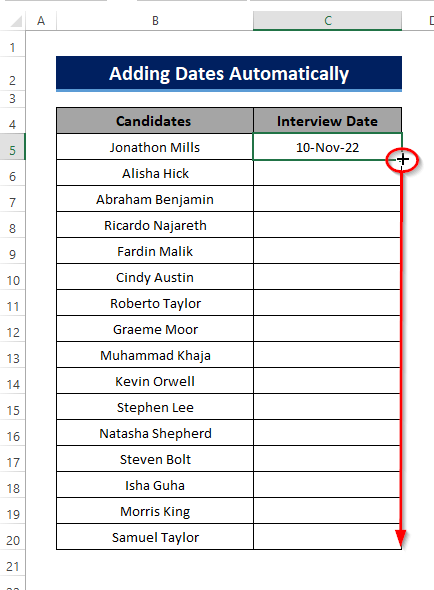
An uairsin cliog air na Roghainnean lìonaidh fèin-ghluasadach .
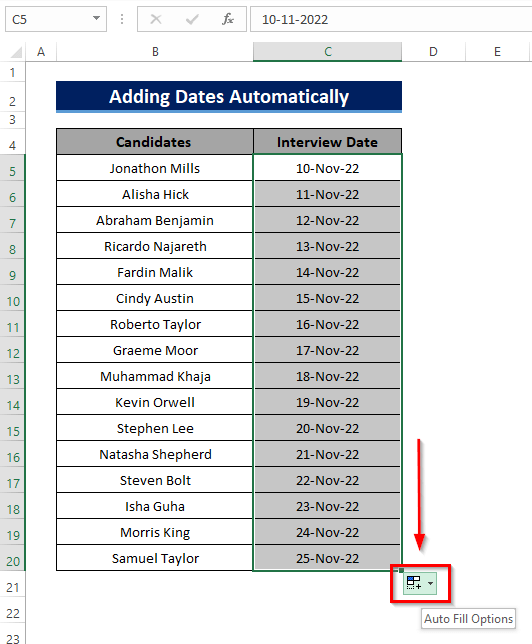
Gheibh thu dòrlach de roghainnean mar seo.
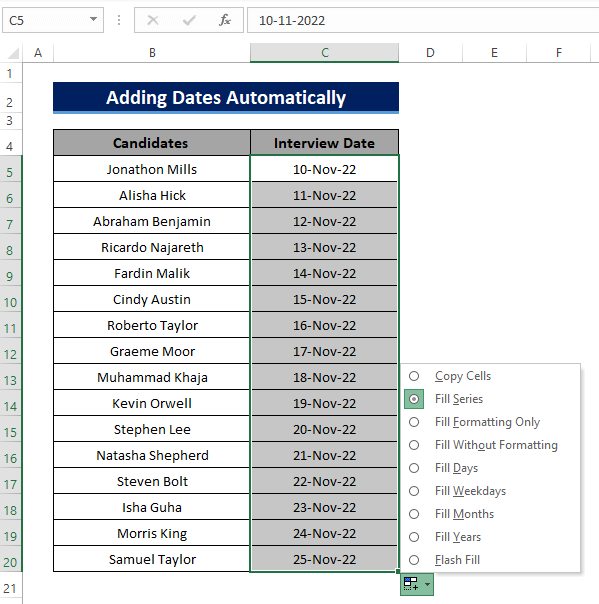
Lorgaidh tu cinn-latha a chuir thu a-steach sna ceallan eile le àrdachadh 3 anns gach ceum.
- Ma tha thu airson cinn-latha a chuir a-steach le àrdachaidhean rud sam bith a bharrachd air 1, lìon a’ chiad dà chealla le làimh leis an àrdachadh agus an uairsin bho Roghainnean Lìonadh Auto , tagh Sreath Lìonadh no Làithean Lìonadh .
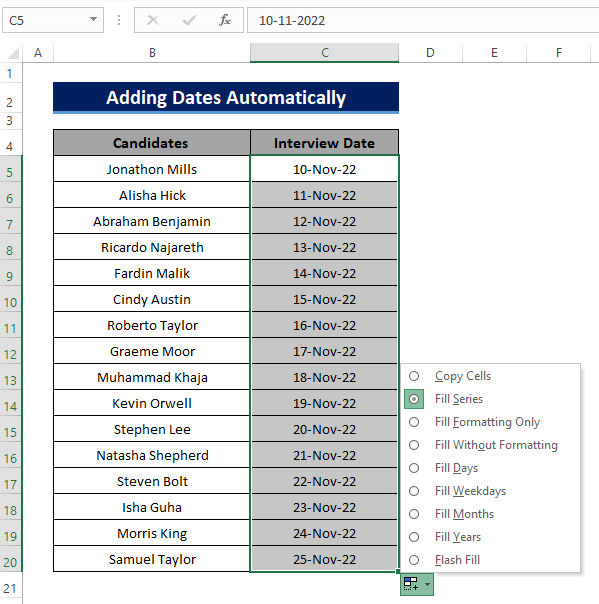
- Gus dìreach làithean seachdaineach a chuir a-steach le àrdachaidhean rud sam bith eile seach 1, lìon an dà chealla le làimh leis an àrdachadh agus tagh Lìon Làithean na Seachdain . dìreach mìos a’ cumail an latha stèidhichte, le àrdachadh de rud sam bith eile seach 1, lìon an dà chealla le làimh leis an àrdachadh agus tagh Lìon Mìosan .
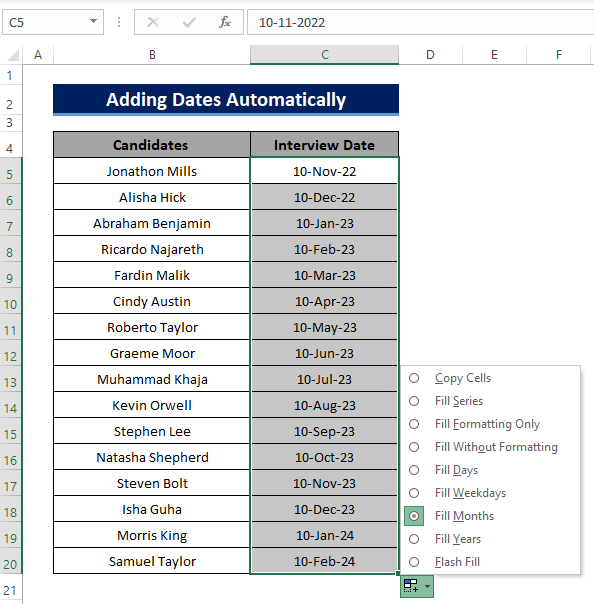
- Agus gus cinn-latha a chuir a-steach le bhith a’ meudachadh na h-aon bhliadhna a’ cumail a’ mhìos agus an lathastèidhichte, le àrdachadh de rud sam bith a bharrachd air 1, lìon an dà chealla le làimh leis an àrdachadh agus tagh Lìon Bliadhnaichean .
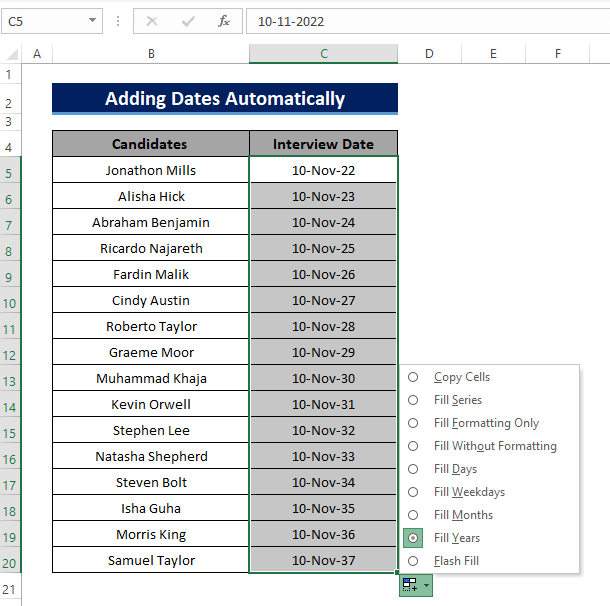
A-nis is dòcha tha Ceannard a' chompanaidh airson na h-agallamhan a ghabhail an dèidh 5 làithean an ceann.
Mar eisimpleir, tha a' chiad agallamh air 10-Samhain , an uairsin air 16-Samhain , an uairsin air 21-Samhain , agus mar sin air adhart.
Mar sin feumaidh e na ceallan a tha air fhàgail a lìonadh le cinn-latha àrdachadh 5 ann an gach ceum.
Ciamar a choileanas e seo?
Gus seo a choileanadh, lìon a’ chiad dà cheal le làimh mar a chaidh ainmeachadh ann an earrann 1 .
I air 1o-Samhain-22 a chuir a-steach sa chill C5 .
Agus 16-Nov-22 sa chill C6 .
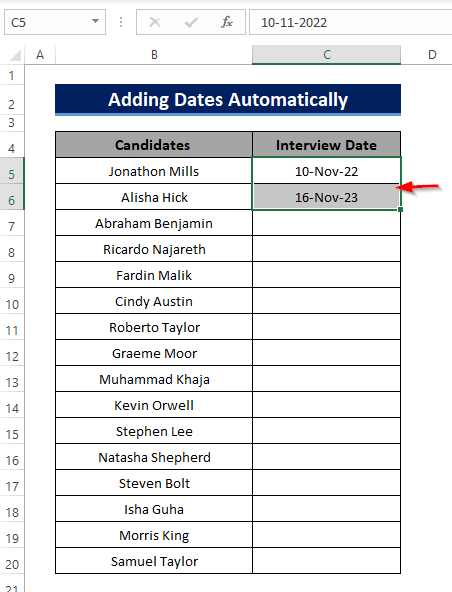
A-nis slaod an Làimhseachadh Lìonadh tron chòrr de na ceallan.
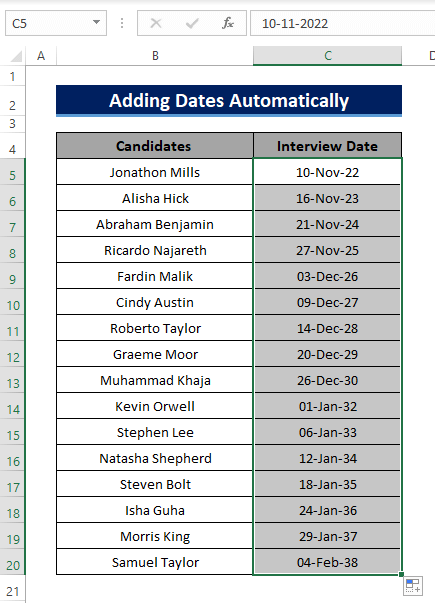
Thu lorgaidh tu cinn-latha a chuirear a-steach anns na ceallan a tha air fhàgail le àrdachadh 5 anns gach ceum.
Cuimhnich
- Mas tha thu airson cinn-latha a chuir a-steach le àrdachaidhean rud sam bith ach 1, lìon a’ chiad dà chealla le làimh leis an increm ent agus an uairsin bho Roghainnean lìonaidh fèin-ghluasadach , tagh Sreath lìonaidh no Làithean Lìonadh .
- Gus dìreach làithean seachdaineach a chuir a-steach le àrdachaidhean de rud sam bith a bharrachd air 1 , lìon an dà chealla le làimh leis an àrdachadh agus tagh Lìon Làithean na Seachdain .
- Gus cinn-latha a chuir a-steach le dìreach mìos a’ dol suas a’ cumail an latha stèidhichte, le àrdachadh de rud sam bith a bharrachd air 1 , lìon suas an dà cheallale làimh leis an àrdachadh agus tagh Lìon Mìosan .
- Agus gus cinn-latha a chuir a-steach le bhith ag àrdachadh an aon bhliadhna a’ cumail a’ mhìos agus an latha stèidhichte, le àrdachadh de rud sam bith a bharrachd air 1, lìon suas an dà chill le làimh leis an àrdachadh agus tagh Lìon Bliadhnaichean .
Roghainn 2: A' cleachdadh Roghainnean Barra Inneal Excel
'S urrainn dhut gu fèin-obrachail -fill cinn-latha bho roghainnean Excel Toolbar cuideachd.
- An toiseach, tagh a' chiad chill agus an còrr dhe na ceallan a tha thu airson a lìonadh gu fèin-obrachail.
- An uairsin theirig gu Dachaigh> tagh an roghainn Lìon ann am bàr-inneal Excel fon roinn Deasachadh > cliog air a’ chlàr tuiteam-sìos. O na roghainnean a tha ri làimh, tagh Sreath .
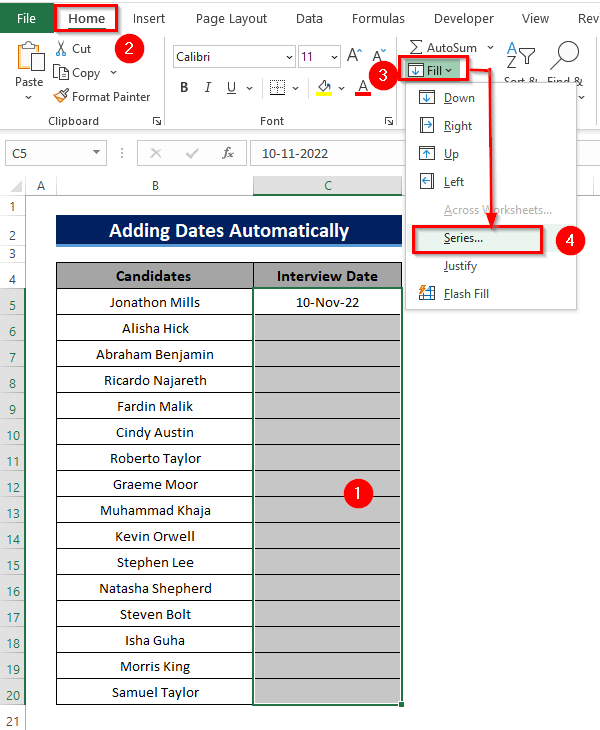
- Air adhart, Gheibh thu bogsa còmhraidh air a bheil Sreath >.
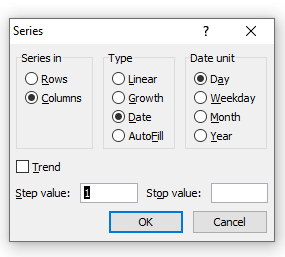
Anns na roghainnean Type , tagh Ceann-là .
An ath rud anns an Ceann-là . 3>Aonad ceann-latha roghainn, tagh leis a bheil thu airson na ceallan a lìonadh.
- Gus na ceallan a lìonadh le làithean a tha a’ sìor fhàs, tagh Latha .
- >Gus na ceallan a lìonadh le làithean seachdaineach a tha a’ sìor fhàs, tagh Latha na seachdain .
- Gus na ceallan a lìonadh le mìosan a tha a’ sìor fhàs a’ cumail an latha stèidhichte, tagh Mìos .
- Agus gus na ceallan a lìonadh le bliadhnaichean a tha a’ sìor fhàs a’ cumail a’ mhìos agus an latha stèidhichte, tagh Bliadhna .
An uairsin anns a’ bhogsa Step value , cuir a-steach an àrdachadh a tha thu ag iarraidh.
Mar sin, ma tha thu airson na ceallan a lìonadh leis a tha ri thighinnlàithean seachdaineach le àrdachadh 3 làithean, seallaidh am bogsa còmhraidh mar seo.
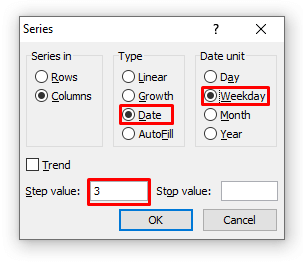
- An uairsin cliog OK .
Agus gheibh thu cinn-latha air an cuir a-steach do na ceallan agad le làithean seachdaineach le àrdachadh de 3 latha.
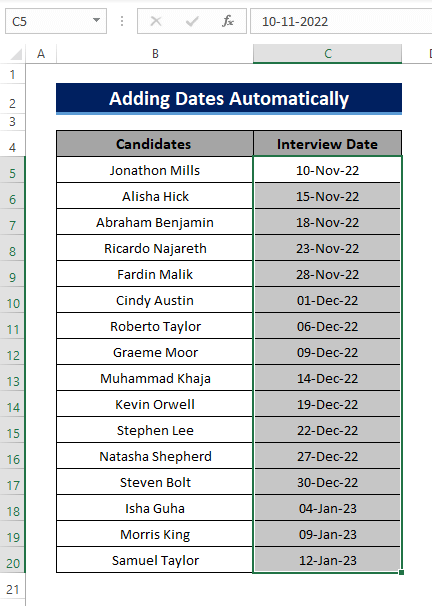
Leugh Tuilleadh: Formula Excel airson obrachadh a-mach An àireamh de làithean eadar an-diugh & Ceann-latha eile (6 dòighean sgiobalta)
> Leughaidhean Co-chosmhail
- [Ceasaichte!] Mearachd LUACH (#VALUE!) Nuair a thathar a’ toirt air falbh ùine ann an Excel
- > Dèanamh a-mach àireamh nan làithean eadar dà cheann-latha le VBA ann an Excel
- Mar a chruthaicheas tu cunntadh sìos latha ann an Excel (2 eisimpleir)
- Cleachd gnìomh DateDiff ann an Excel VBA (5 eisimpleirean)
- Mar a nì thu obrachadh a-mach bliadhnaichean eadar dà cheann-latha ann an Excel (2 dhòigh)
Mar a chuireas tu ris no thoir air falbh làithean ri ceann-latha ann an Excel
A-nis tha sinn air crìoch a chuir air ceann-latha agallaimh airson gach tagraiche.
Ach air sgàth adhbhar air choireigin ris nach robh dùil, tha Ceannard na companaidh a-nis ag iarraidh 2 latha a chur ri cinn-latha agallaimh gach tagraiche.
Is urrainn dha seo a choileanadh ann an trì dòighean.
Roghainn 1: A’ cleachdadh Excel Formula
Seo an dòigh as fhasa air cinn-latha a chur ris no a thoirt air falbh gu ceann-latha sam bith ann an Excel.
Can abair, tha sinn airson 2 latha a chur ris le ceal C5 .
- An toiseach, tagh ceal ùr agus cuir a-steach am foirmle seo
=C4+2
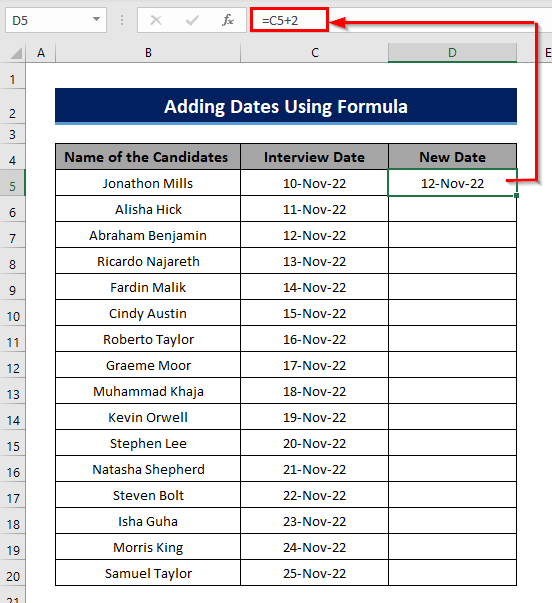
Faic, gheibh sinn an latha às deidh 2 latha, 15-Cèitean-20.
- A-nis slaod an Lìon Làimhseachadh gus am foirmle a chopaigeadh chun chòrr de na ceallan le iomradh cealla a tha a’ sìor fhàs. is urrainn dhut làithean sam bith a thoirt air falbh bho na cinn-latha san aon dòigh.
Leugh Tuilleadh: Mar a chuireas tu/Thoir air falbh Bliadhnaichean gu Ceann-latha ann an Excel
Roghainn 2: A’ cleachdadh Paste Special Menu
Tha dòigh eile ann air an urrainn dhut làithean a chur ri ceann-latha.
Airson seo, chan fheum thu colbh ùr a chruthachadh. 'S urrainn dhut na cinn-latha a chur ris sa cholbh a th' ann mar-thà.
- An toiseach, tagh cealla agus cuir a-steach an luach a tha thu airson a chur ris.
- An uairsin, dèan lethbhreac dhen chill le bhith a' taghadh is a' putadh
- 3> Ctrl + C.
No Dèan briogadh deas air a’ chill agus tagh Dèan lethbhreac .
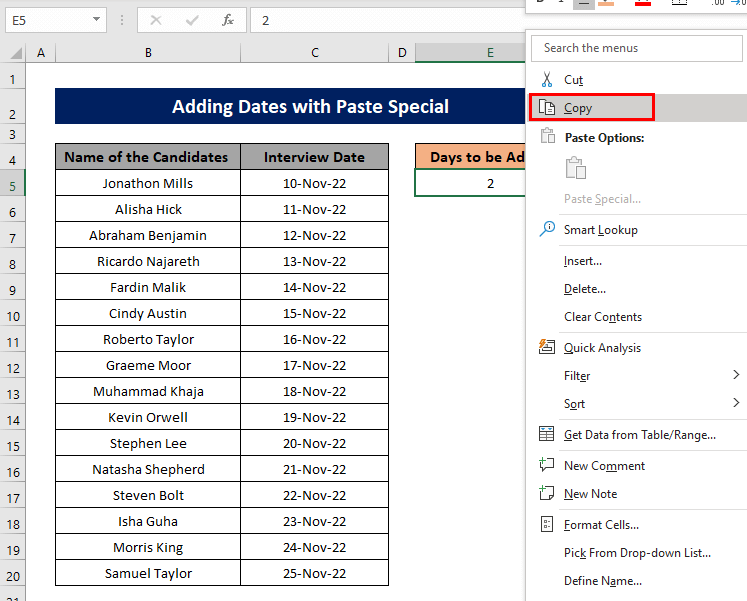
- An uairsin tagh na ceallan far a bheil thu airson na làithean a chur ris. Taghaidh mi cinn-latha an agallaimh, ceal C5 gu C20.
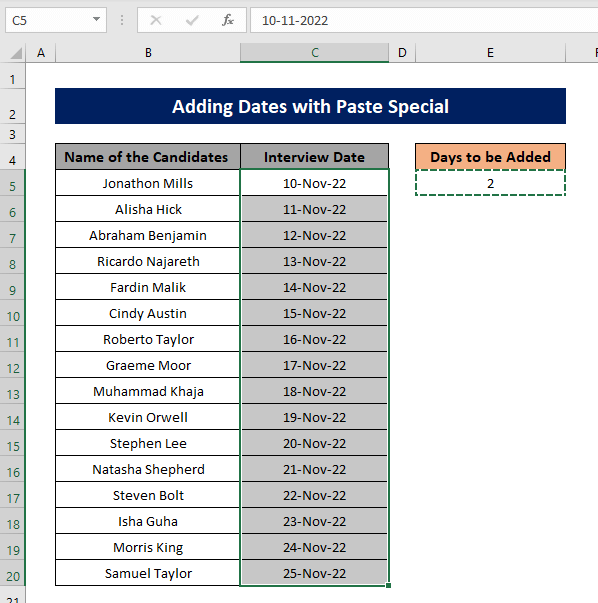
- A-rithist deas-bhriog air do luchag> tagh Paste Special .
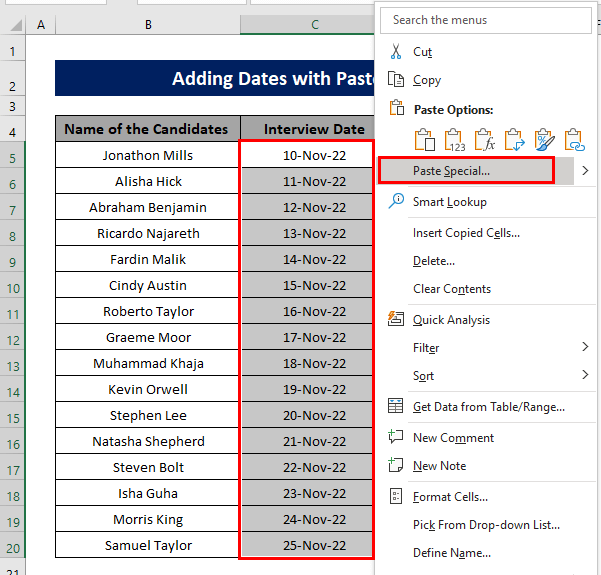
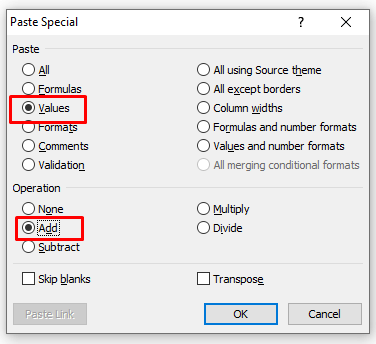 1
1
- . Gheibh thu àrdachadh 2 mar seo air a h-uile ceann-latha.
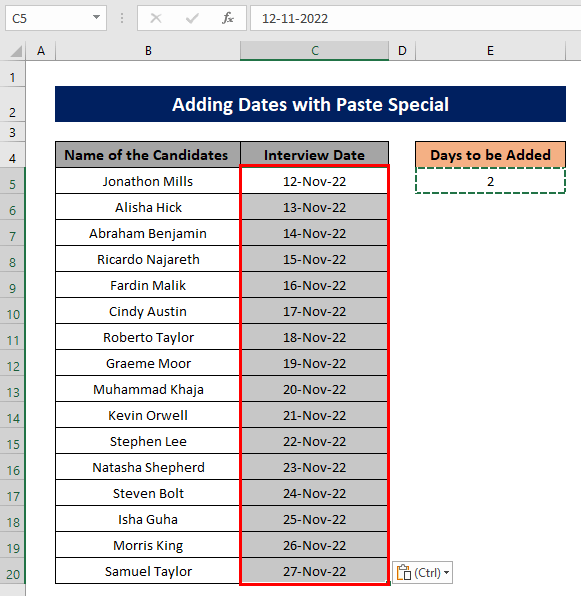
Leugh More: Mar a bheir thu air falbh/Lùghdaich Làithean bhon latha an-diugh Ceann-latha ann an Excel (4 dòighean sìmplidh)
Roghainn 3: A’ cleachdadh Macro (Còd VBA)
Faodaidh tu làithean a chur ri cinn-latha ann an Excel gu fèin-obrachail le bhith a’ cleachdadh a Macro .
- An toiseach, gabh modal ùr agus cuir a-steach seo Còd VBA .
Còd:
8938
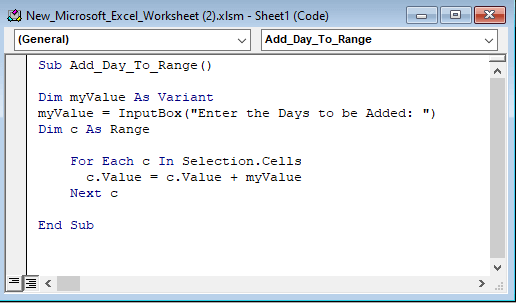
- Airson ionnsachadh mar a sgrìobhas tu agus a shàbhalas tu còdan VBA , leugh am post seo.
- On leabhar-obrach, tagh raon nan cinn-latha (i.e. C5 gu C20 ) agus brùth ALT + F8 air a’ mheur-chlàr agad.
- Gheibh thu bogsa còmhraidh air a bheil Macro . Tagh am Macro Add_Day_to_Range agus an uairsin briog air Ruith .
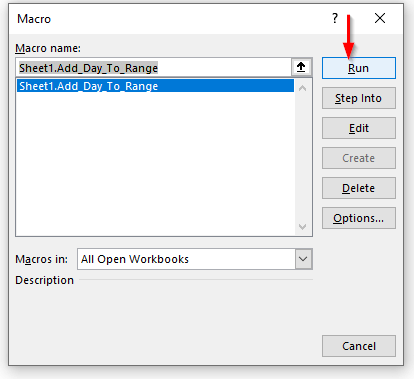
- Gheibh thu Cuir a-steach Bogsa . Anns an raon Cuir a-steach na Làithean a thèid a Chur ris , cuir a-steach an àireamh de làithean a tha thu airson a chur ris. An seo tha mi a’ cuir a-steach 2.
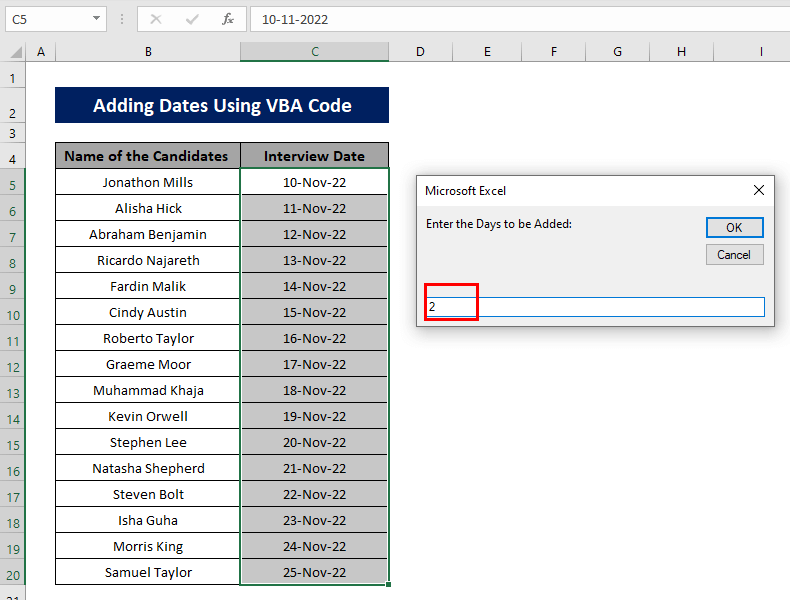
- A-nis cliog OK . Agus gheibh thu 2 latha air an cur ri gach ceann-latha agallaimh.
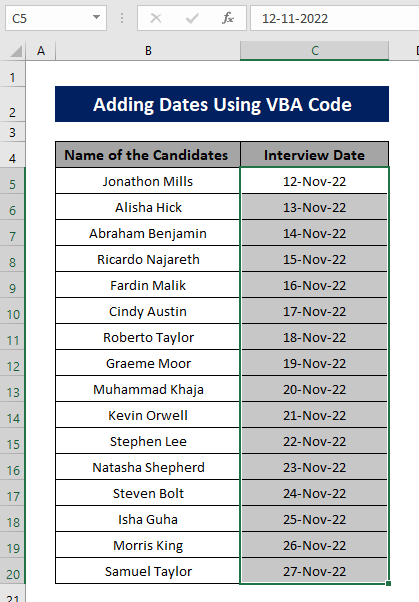
Co-dhùnadh
Mar sin a’ cleachdadh nan dòighean seo, faodaidh tu cinn-latha a chuir ann an Excel gu fèin-ghluasadach (singilte no iomadach), agus an uairsin cuir làithean thoir air falbh ris na cinn-latha sin ann an Excel. A bheil sibh eòlach air dòigh sam bith eile? Leig fios dhuinn anns an earrann bheachdan.

